Как да прехвърляте AirPlay от iPhone към телевизор
Какво да знаете
- Можете да получите достъп до AirPlay на вашия iPhone от Центъра за управление; иконата на AirPlay изглежда като няколко пръстена с триъгълник в долната част.
- За да използвате AirPlay, трябва да използвате смарт телевизор, съвместим с AirPlay 2. Трябва да свържете телевизора и iPhone към една и съща мрежа.
- Не всички приложения на iPhone са съвместими с AirPlay, така че може да се наложи да използвате Screen Mirroring вместо това.
Тази статия предоставя инструкции как да използвате AirPlay от вашия iPhone към поддържания от вас смарт телевизор. Той също така включва информация за отразяване на вашия iPhone към вашия смарт телевизор, ако иконата на AirPlay не е налична.
Къде да намеря AirPlay на моя iPhone?
Ако предавате поточно музика или видеоклипове на вашия iPhone и искате да ги изпратите на друго устройство, можете да използвате AirPlay, ако приложението, от което предавате поточно предаване, и устройството, на което искате да предавате поточно предаване, са съвместими. Ако са, можете да намерите иконата на AirPlay или в приложението, или в контролите за поточно предаване във вашия Контролен център.
Ако това, което търсите, е приложението AirPlay, няма да го намерите. AirPlay е функция, налична, когато приложение за стрийминг е съвместимо, а не всички приложения.
Има ли начин да свържете iPhone към телевизор?
Само защото не е задължително да имате специално приложение AirPlay, не означава, че не можете да го използвате за изпращане на музика или видеоклипове от вашия iPhone към съвместимо устройство. И въпреки че не всички приложения са съвместими с AirPlay, все пак можете да свържете вашия iPhone към телевизора, за да гледате вашите филми и приложения на по-голям екран, като използвате дублиране на екрана. Но има няколко предупреждения.
Първо, трябва да използвате смарт телевизор, съвместим с AirPlay 2. Ако не сте сигурни дали вашият телевизор попада в тази категория, можете да намерите пълен списък на AirPlay 2-съвместими телевизори и други устройства на уебсайта на Apple. Просто потърсете вашата марка и модел там. Ако е там, страхотно. Ако не, тогава вероятно не можете да използвате AirPlay с вашия телевизор.
След като сте сигурни, че вашият телевизор е съвместим, използването на AirPlay е лесно.
Стартирайте видео или музика на телефона си в съвместимо приложение.
Плъзнете надолу от горния десен ъгъл на екрана до Контролен център.
-
В контролния център докоснете Медийни контроли.

Когато медийните контроли се разширят, трябва да видите иконата на AirPlay около средата на картата. Докоснете в тази област, за да получите достъп до AirPlay Controls.
-
На картата AirPlay Controls изберете телевизора, на който искате да изпратите вашата медия. Ако за първи път използвате AirPlay, може да бъдете подканени да разрешите на телевизора достъп до вашето съдържание. Ако това се случи, следвайте инструкциите на екрана.
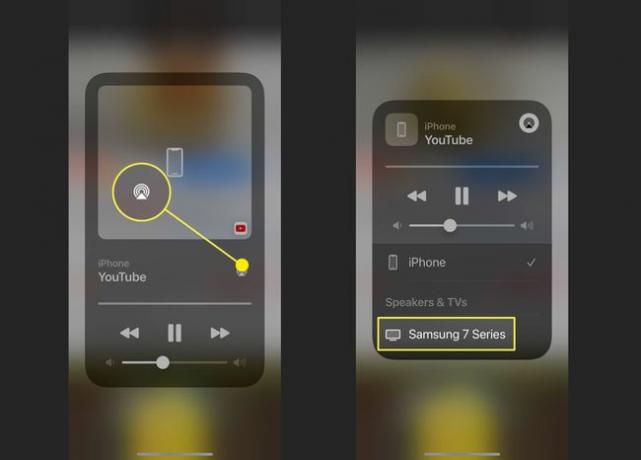
Когато приключите с използването на AirPlay, докоснете името на устройството, към което сте се свързали с AirPlay, за да прекъснете връзката.
Как мога да копирам своя iPhone на моя телевизор без Apple TV?
Ако искате да споделите нещо от телефона си, което не е съвместимо с AirPlay, можете вместо това използвайте дублиране на екрана. Проблемът с отразяването на екрана е, че всичко, което споделяте, ще има същата ориентация и съотношението на страните като вашия телефон, защото всичко, което правите на телефона си, се извършва и на големия екран.
Въпреки това е полезно, ако не искате да продължите да използвате малкия екран. И винаги можете да превърнете телефона си в пейзажна ориентация, за да се прилепите по-добре. Само не забравяйте да изключите известията си, ако не искате те да мигат на екрана.
Как да получа AirPlay на моя телевизор?
Ако имате телевизор, който не е съвместим с AirPlay, можете да добавите устройство Apple TV, за да получите тази възможност. Или можете да закупите нов, съвместим с AirPlay.
ЧЗВ
-
Как да направя AirPlay от iPhone към телевизор Samsung?
За AirPlay от iPhone към един от QLED комплектите на Samsung, които поддържат вграден AirPlay, отидете на вашия телевизор Настройки > Общ > Настройки на AirPlay и се уверете, че AirPlay е включен. На вашия iPhone отворете съдържанието, което искате да прехвърлите AirPlay, и докоснете AirPlay бутон (докоснете споделяне или леене бутон, ако не виждате AirPlay, след това изберете AirPlay от опциите за споделяне). Изберете вашия телевизор Samsung, след което въведете четирицифрения код, показан на вашия телевизор, ако бъдете подканени.
-
Как да направя AirPlay от iPhone към Apple TV?
Уверете се, че вашият Apple TV и iPhone са в една и съща Wi-Fi мрежа, след това намерете съдържанието, което искате да AirPlay, и докоснете AirPlay бутон. Изберете вашия Apple TV от списъка със съвместими устройства и се насладете на съдържанието си на Apple TV.
-
Как да направя AirPlay от iPhone към Roku TV?
Уверете се, че вашият iPhone и устройството Roku са в една и съща Wi-Fi мрежа и уверете се, че вашето Roku устройство е съвместимо с AirPlay. Намерете съдържанието, което искате да AirPlay, след това докоснете AirPlay бутон и изберете вашето устройство Roku. Като алтернатива, докоснете Огледален екран в Центъра за управление на вашия iPhone, за да прехвърлите съдържанието на вашия екран към вашия Roku.
